- Startseite
- Workspace
- Administration
- Verwenden der Systemsteuerung
- Umstellung auf HTTPS über die Systemsteuerung
Umstellung auf HTTPS über die Systemsteuerung
Einleitung
Die Systemsteuerung bietet Ihnen die Möglichkeit, Ihr Portal schnell und einfach auf das sichere HTTPS-Protokoll umzustellen.
Es gibt zwei Möglichkeiten, HTTPS für Ihr Portal über die Systemsteuerung zu aktivieren:
- Wenn Sie keine SSL-Zertifikate besitzen, können Sie mit einem Klick ein neues signiertes Zertifikat generieren. Die Systemsteuerung verwendet den Dienst letsencrypt.org zur Generierung der CA-signierten Zertifikate.
- Wenn Sie bereits einen privaten Schlüssel auf Ihrem Server generiert haben und ein darauf basierendes öffentliches Schlüsselzertifikat (selbstsigniert oder von einer Zertifizierungsstelle ausgestellt) erstellt wurde, können Sie diese einfach in der Systemsteuerung hochladen.
Ein selbstsigniertes Zertifikat wird von derselben Person signiert, die es erstellt hat. Ein solches Zertifikat kann beispielsweise mit dem OpenSSL-Toolkit erstellt werden. Obwohl selbstsignierte Zertifikate ein ausreichendes Sicherheitsniveau gewährleisten, können sie Probleme verursachen. Beispielsweise erscheint beim Zugriff auf Ihr Portal eine Sicherheitswarnung im Browser, die Sie darüber informiert, dass das Zertifikat nicht verifiziert werden kann. Sie gelten außerdem als anfälliger für Man-in-the-Middle-Angriffe. Verwenden Sie selbstsignierte Zertifikate besser zu Testzwecken oder auf einem Server, auf den nur von Ihrem lokalen Netzwerk aus zugegriffen werden kann.
Ein CA-signiertes Zertifikat wird von einer vertrauenswürdigen Drittpartei (Certification Authority, CA) signiert. Solche Zertifikate können Sie bei jedem beliebigen SSL-Zertifikatanbieter erwerben. In den meisten Fällen müssen Sie dazu mit einem beliebigen Tool (z. B. OpenSSL) einen privaten Schlüssel und eine CSR (Certificate Signing Request) generieren und diese anschließend an eine Zertifizierungsstelle senden, die Ihre Identität überprüft und ein signiertes Zertifikat ausstellt. Bei Verwendung eines solchen Zertifikats überprüft die Zertifizierungsstelle die Gültigkeit des Zertifikats, sodass keine Sicherheitswarnungen angezeigt werden. Außerdem wird für sensible Daten eine höhere Sicherheitsstufe aktiviert.
Um auf die Systemsteuerung zuzugreifen, melden Sie sich bei Ihrem Portal an und klicken Sie auf der Startseite auf den Link „Systemsteuerung“. Alternativ können Sie zu den „Einstellungen“ des Portals gehen und im linken Bereich auf den Link „Systemsteuerung“ klicken.
Ein neues Zertifikat generieren
Um ein neues Zertifikat zu generieren:
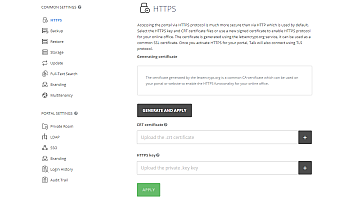
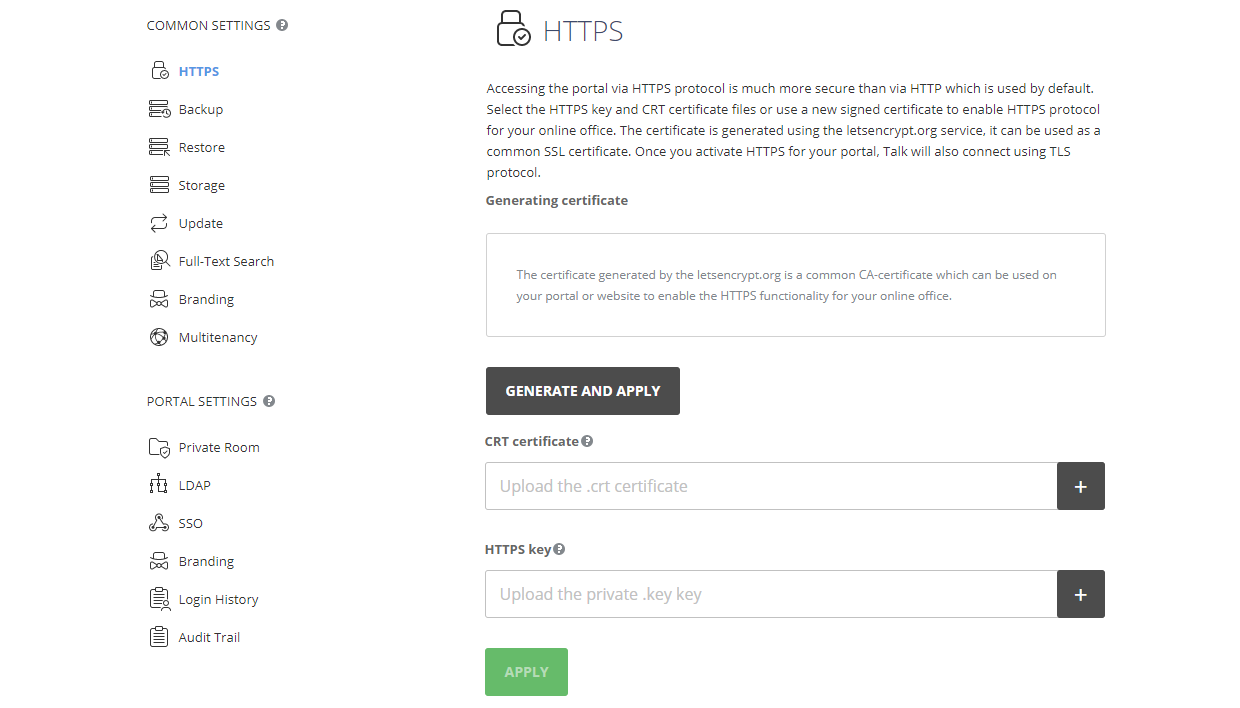
- Öffnen Sie die Seite HTTPS im Bereich ALLGEMEINE EINSTELLUNGEN in der linken Seitenleiste.
- Klicken Sie auf die Schaltfläche GENERIEREN UND ANWENDEN. Ein Popup-Fenster informiert Sie über die erfolgreiche Generierung des Zertifikats und des privaten Schlüssels.
- Anschließend werden Ihre Systemsteuerung und Ihr Portal neu gestartet und sind während dieses Vorgangs nicht verfügbar. Dieser Vorgang kann bis zu 5 Minuten dauern. Sobald die Zertifikatinstallation abgeschlossen ist, ist Ihr Portal über HTTPS verfügbar.
Um das installierte Zertifikat zu entfernen, verwenden Sie die Schaltfläche LÖSCHEN.
Ein vorhandenes Zertifikat und einen privaten Schlüssel hochladen
Um ein vorhandenes .crt-Zertifikat und einen privaten .key-Schlüssel zu verwenden:
- Öffnen Sie die Seite HTTPS im Bereich ALLGEMEINE EINSTELLUNGEN in der linken Seitenleiste.
- Klicken Sie auf das Plus-Symbol neben dem Feld CRT-Zertifikat und wählen Sie Ihr .crt-Zertifikat aus, um es hochzuladen.
-
Klicken Sie auf das Plus-Symbol neben dem Feld HTTPS-Schlüssel und wählen Sie Ihren privaten .key-Schlüssel aus, um ihn hochzuladen.
Stellen Sie vor dem Hochladen sicher, dass der private Schlüssel nicht verschlüsselt ist. Falls Sie eine passwortgeschützte .key-Datei haben, müssen Sie diese zuerst entschlüsseln.
- Sobald die .crt- und .key-Dateien hochgeladen sind, klicken Sie unten auf der Seite auf ÜBERNEHMEN.
-
Anschließend werden Ihre Systemsteuerung und Ihr Portal neu gestartet und sind während dieses Vorgangs nicht verfügbar. Dies kann bis zu 5 Minuten dauern. Sobald die Zertifikatsinstallation abgeschlossen ist, ist Ihr Portal über HTTPS verfügbar. Der Domänenname, für den Ihr Zertifikat ausgestellt wurde, wird nun im Abschnitt Generiert für Domäne der HTTPS-Seite in der Systemsteuerung angezeigt.
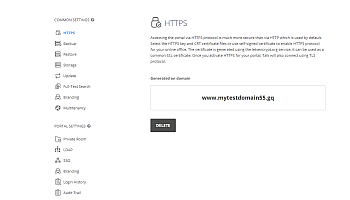
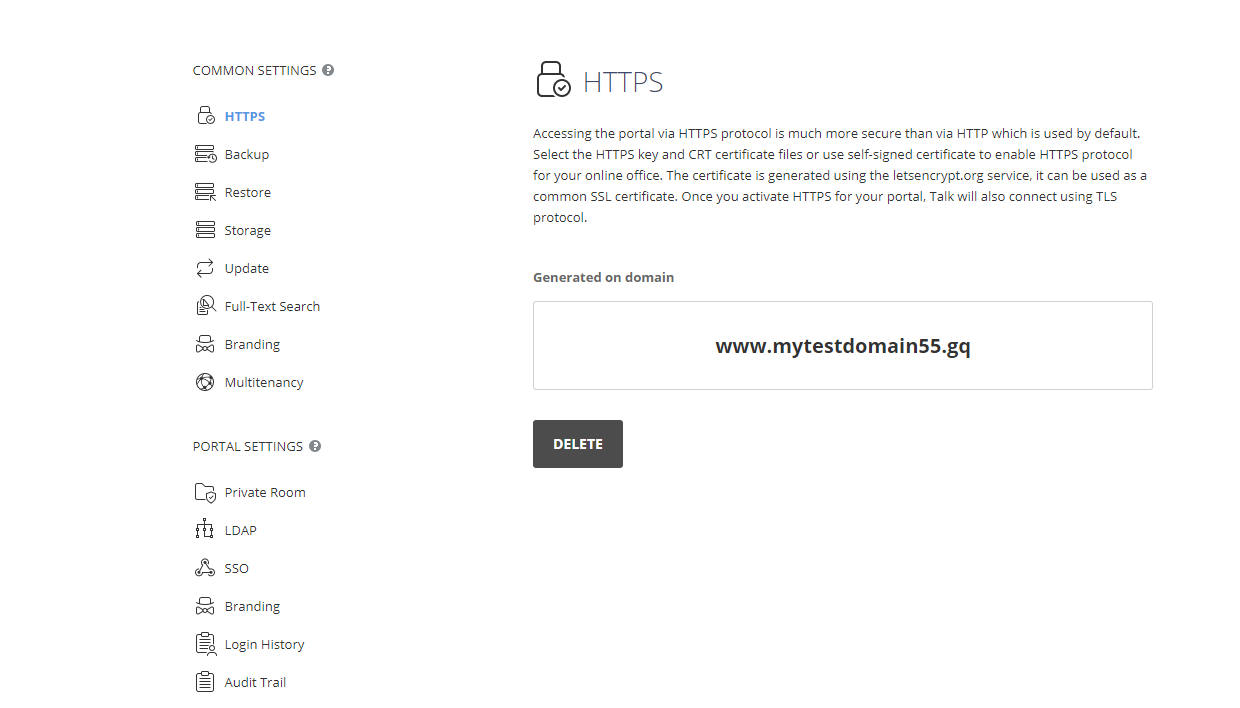
Um das installierte Zertifikat zu entfernen, verwenden Sie die Schaltfläche LÖSCHEN.